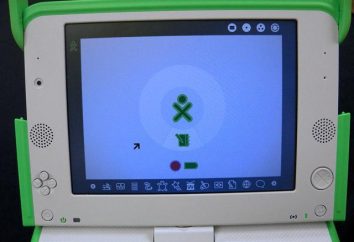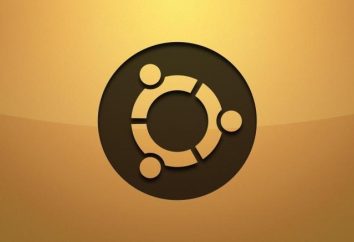Savez-vous comment faire plusieurs postes de travail sous Windows 10?
Si vous utilisez un seul moniteur, plusieurs postes de travail peut être très pratique et utile pour vous. Et bien que dans certaines versions de Windows, il y avait une telle fonction, il n'a pas été complètement ouvert. Windows 10 est le premier système d'exploitation dans lequel plusieurs postes de travail de base en acier, disponible pour toutes les fonctions. Vous pouvez ajouter un nombre presque infini de nouveaux postes de travail avec les nouvelles tâches du volet de prévisualisation. 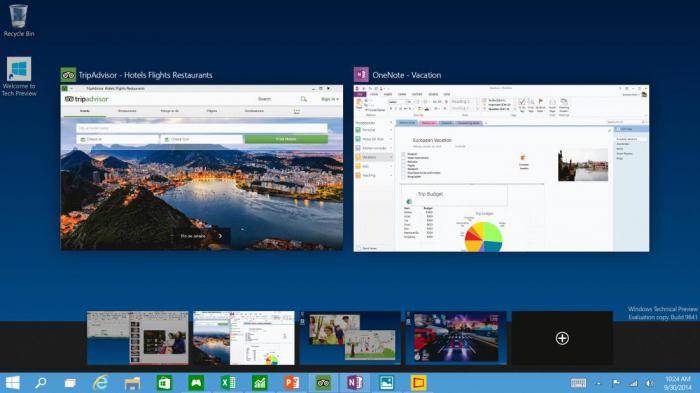 Cependant, la fonctionnalité est encore extrêmement limitée – vous ne pouvez pas faire glisser le programme entre les tables, vous ne pouvez pas configurer une variété de papier peint, vous ne pouvez pas passer d'un écran à l'autre sans avoir d'abord commutation parmi tous les autres. Mais même avec une telle fonctionnalité limitée, cette fonctionnalité est très utile, et vous devriez certainement apprendre comment l'utiliser.
Cependant, la fonctionnalité est encore extrêmement limitée – vous ne pouvez pas faire glisser le programme entre les tables, vous ne pouvez pas configurer une variété de papier peint, vous ne pouvez pas passer d'un écran à l'autre sans avoir d'abord commutation parmi tous les autres. Mais même avec une telle fonctionnalité limitée, cette fonctionnalité est très utile, et vous devriez certainement apprendre comment l'utiliser.
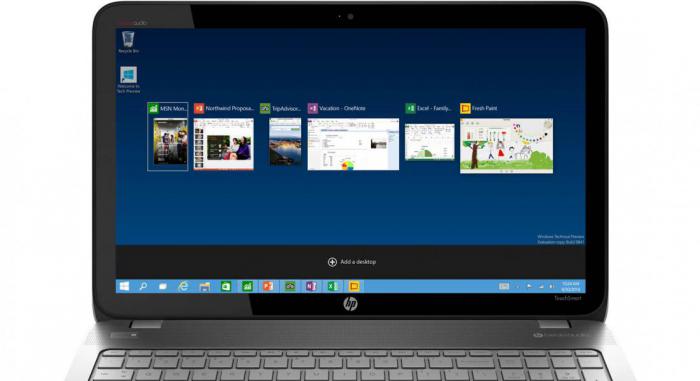
Première étape: l'ajout de bureau
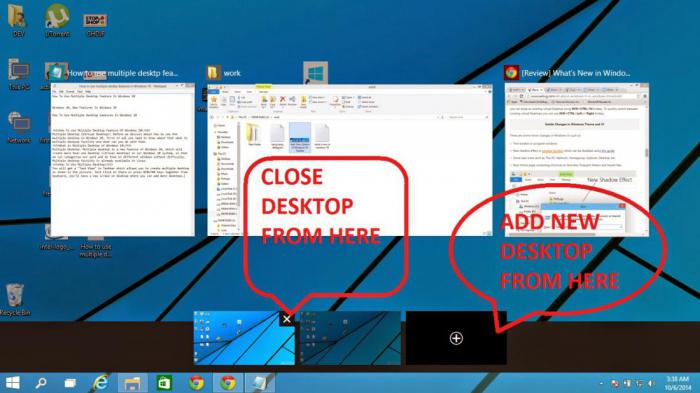
Pour ajouter un nouveau bureau dont vous avez besoin pour créer un nouveau problème d'exposition du panneau à l'aide des boutons spéciaux (deux rectangles qui se chevauchent) sur la barre des tâches, ou en appuyant sur une combinaison de Win + Tab. Dans le volet d'aperçu des tâches que vous devez choisir le « Nouveau bureau » pour l'ajouter. Vous pouvez également ajouter de nouveaux postes de travail avec une combinaison de touches Ctrl + Win + D.
Deuxième étape: Basculer entre les postes de travail
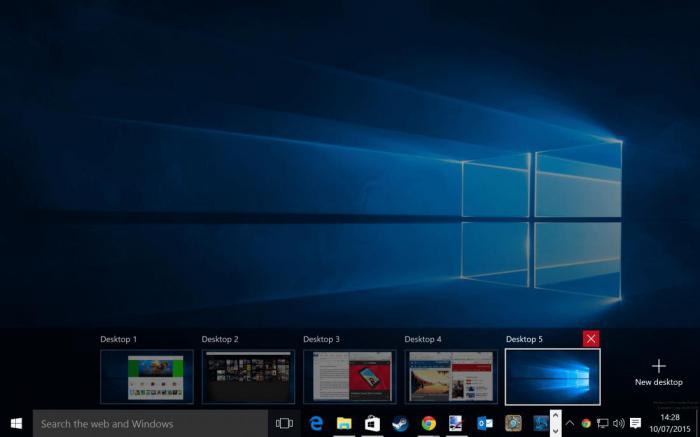
Pour basculer entre les ordinateurs de bureau, vous devez ouvrir la vue du panneau des tâches et choisissez la table où vous voulez aller. Vous pouvez basculer rapidement entre les postes de travail sans avoir à regarder chaque fois dans une des tâches du volet de prévisualisation. Pour ce faire, vous devez utiliser une combinaison de Win + Ctrl + flèche gauche ou Win + Ctrl + flèche droite. À ce stade, vous pouvez ajouter un certain nombre de postes de travail – ils peuvent même être quelques centaines. Maintenant, cependant, il n'y a pas de méthode rapide de commutation entre eux – vous avez à chaque fois pour faire défiler toutes les tables existantes pour accéder à vos intérêts. panneau de prévisualisation des tâches affiche simultanément neuf postes de travail, mais il n'a même pas la fonction de défilement – le plus probable, il est un bug qui sera corrigé dans la prochaine mise à jour du système d'exploitation.
Troisième étape: le transfert des fenêtres entre les bureaux
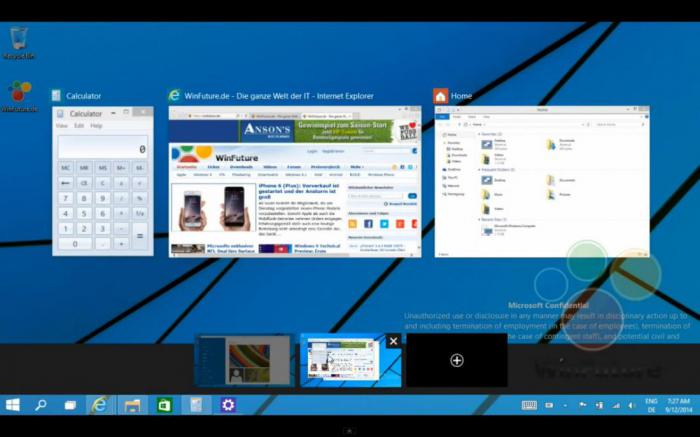
Pour déplacer une fenêtre ouverte dans un bureau à l'autre, vous devez passer votre souris sur le bureau, où vous ouvrez la fenêtre de droite. Affichera une liste des fenêtres, parmi lesquelles vous devez choisir le droit que vous cliquez sur le bouton droit de la souris et sélectionnez « Déplacer ». Après cela, vous aurez besoin d'avoir à choisir un bureau, qui vous intéresse. Dans l'une des dernières mises à jour, il est apparu comme une simple possibilité d'une fenêtre de glisser classique d'un bureau à l'autre.
Quatrième étape: la fermeture du bureau
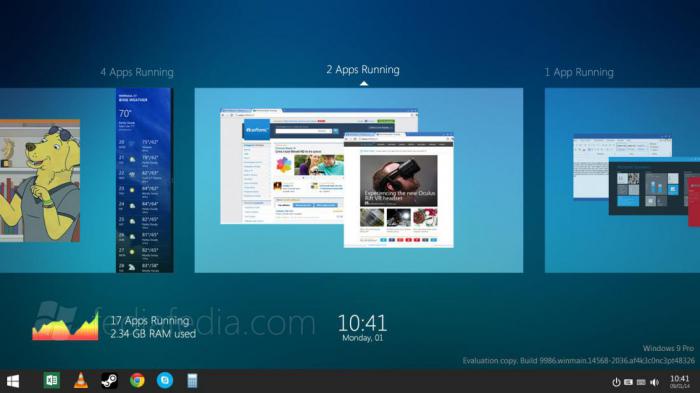
Pour fermer un bureau, vous devez ouvrir la vue du panneau des problèmes et déplacer le curseur sur la table désirée jusqu'à dans le coin supérieur droit ne franchira pas que vous et vous devez appuyer sur. Vous pouvez également fermer la table en utilisant une combinaison de Win + Ctrl + F4 – Il ferme le bureau, où vous êtes en ce moment.